HP LaserJet 8550, LaserJet 8550N, LaserJet 8550DN, LaserJet 8550GN Quick Reference Guide [no]
Page 1

8550-, 8550N-, 8550DN-, 8550GN-,
8550MFP-skriver
Hurtigreferanse
Norsk
Page 2

Page 3

Hurtigreferanse
HP LaserJet
8550-, 8550N-,
8550DN-, 8550GN-,
8550MFP-skriver
Page 4

© Hewlett-Packard Company
2000
Alle rettigheter forbeholdes.
Reproduksjon, bearbeidelse
eller oversetting uten
forhåndsgitt skriftlig tillatelse er
forbudt, med unntak av det som
er tillatt etter lov om
opphavsrett.
Delenummer
C7096-90911
Første utgave: April 2000
Garanti
Informasjonen i dette
dokumentet kan endres uten
varsel.
Hewlett-Packard gir ingen
garantier med hensyn til denne
informasjonen.
HEWLETT-PACKARD
FRASKRIVER SEG SPESIFIKT
DEN IMPLISITTE GARANTIEN
FOR SALGBARHET OG
EGNETHET FOR BESTEMTE
FORMÅL.
Hewlett-Packard skal ikke
holdes ansvarlig for direkte,
indirekte, tilfeldige,
konsekvensmessige eller andre
skader i forbindelse med
fremskaffelsen eller bruken av
denne informasjonen.
Varemerker
Adobe, PostScript og Adobe
Photoshop er varemerker for
Adobe Systems Incorporated
som kan være registrert i visse
rettsdistrikter.
Arial, Monotype og Times New
Roman er registrerte
varemerker for Monotype
Corporation i USA.
CompuServe er et amerikansk
varemerke for CompuServe,
Inc.
Helvetica, Palatino, Times og
Times Roman er varemerker for
Linotype AG og/eller dets
datterselskaper i USA og andre
land.
Microsoft, MS Windows,
Windows og Windows NT er
registrerte varemerker for
Microsoft Corporation i USA.
TrueType er et amerikansk
varemerke for Apple Computer,
Inc.
E
NERGY STAR
er et registrert
servicemerke for det
amerikanske
miljøverndepartementet,
EPA, i USA.
Page 5

Innholdsfortegnelse
Skriverinformasjon ....................................................2
Kontrollpanelfunksjoner............................................ 4
Bruke skriverens elektroniske hjelpesystem ................ 4
Bruke skriverens kontrollpanel.....................................5
Meldinger på skriverkontrollpanelet..............................8
Legge i papir............................................................. 16
Papirspesifikasjoner...................................................16
Papirskuffer og -kapasitet ..........................................18
Konfigurere papirtype og -format ...............................29
Fastkjørt papir .......................................................... 31
Skifte ut forbruksvarer............................................. 46
For mer informasjon ................................................ 46
NO Innholdsfortegnelse 1
Page 6

Skriverinformasjon
Konfigurasjoner
Denne skriveren er tilgjengelig i 5 konfigurasjoner, som
beskrevet nedenfor:
HP Color LaserJet 8550
HP Color LaserJet 8550 leveres
med en 100-arks skuff 1, en 500-arks
skuff 3, et skriverstativ og 32 MB RAM
som standard.
HP Color LaserJet 8550N
HP Color LaserJet 8550N leveres med
en 100-arks skuff 1, en 500-arks
skuff 2, en 500-arks skuff 3, et
skriverstativ, 32 MB RAM, en
HP JetDirect-utskriftsserver
(10/100 Base-TX) og en intern harddisk
som standard.
HP Color LaserJet 8550DN
HP Color LaserJet 8550DN leveres
med en 100-arks skuff 1, en 500-arks
skuff 2, en 500-arks skuff 3, en (skuff 4)
2000-arks innskuff, en tosidig-enhet,
64 MB RAM, en HP JetDirectutskriftsserver (10/100 Base-TX),
en intern harddisk og fem
stabiliseringsbein som standard.
NO
Skriverinformasjon 2
Page 7

HP Color LaserJet 8550GN
HP Color LaserJet 8550GN leveres
med en 100-arks skuff 1, en 500-arks
skuff 2, en 500-arks skuff 3,
en (skuff 4) 2000-arks innskuff,
en tosidig-enhet, 128 MB RAM,
en HP JetDirect-utskriftsserver
(10/100 Base-TX), en intern harddisk,
fem stabiliseringsbein og en
prosessor med høyere ytelse som
standard.
HP Color LaserJet 8550MFP
HP Color LaserJet 8550MFP leveres
med en 100-arks skuff 1, en 500-arks
skuff 2, en 500-arks skuff 3, en
tosidig-enhet, 64 MB RAM, en
HP JetDirect utskriftsserver (10/100
Base-TX), en intern harddisk, et stativ
for skriver/kopieringsmodul, og en
kopieringsmodul som standard.
NO
Skriverinformasjon 3
Page 8

Kontrollpanelfunksjoner
Bruke skriverens elektroniske
hjelpesystem
Denne skriveren har et elektronisk hjelpesystem som
gir anvisninger om hvordan du lø ser de fleste skriverfeil.
Visse feilmeldinger på kontrollpanelet vises vekselvist
med anvisninger om hvordan du får tilgang til det
elektroniske hjelpesystemet.
Når et " vises i en feilmelding eller en melding vises
vekselvist med TRYKK PÅ " FOR HJELP, trykker du på
F
UNKSJON
anvisninger. Dersom flere enn én melding vises
vekselvist på kontrollpanelet, trykker du på M
vise hjelpen for den første meldingen. Fortsett å trykke
på M
ønsket hjelpemelding vises, trykker du på F
for å bla gjennom hjelpemeldingene.
-knappen for å navigere gjennom en rekke
+ for å vise de andre hjelpemeldingene. Når
ENY
UNKSJON
ENY
+ for å
+
Trykk på S
TART
hjelpesystemet.
NO
for å avslutte det elektroniske
Kontrollpanelfunksjoner 4
Page 9

Bruke skriverens kontrollpanel
Illustrasjonen nedenfor viser hvor de ulike funksjonene
på kontrollpanelet er plassert.
AStart
Aktiverer og deaktiverer skriveren og går ut av
menyer.
BMeny
Åpner kontrollpanelmenyer for å angi
standardinnstillinger for skriveren. Med denne
tasten kan du gå frem og tilbake i listen over
tilgjengelige menyer.
CVindu
Viser data om skriveren (for eksempel
skriverstatus, nødvendige handlinger eller dataog utskriftsfeil) på en eller to tegnlinjer.
NO
Kontrollpanelfunksjoner 5
Page 10

D- Verdi +
Går gjennom verdivalgene for et bestemt
menyelement ved hjelp av -/+. Med denne tasten
kan du gå frem og tilbake mellom verdiene.
E Avbryt jobben
Stopper gjeldende utskriftsjobb. Hvis ingen jobber
skrives ut og vinduet angir at en jobb behandles,
vil A
VBRYT JOBB
avbryte jobben som behandles og
sende neste jobb til utskrift. Når jobben avbrytes,
vil AVBRYTER JOBB vises.
FFunksjon
Går gjennom elementene i en bestemt meny. Med
denne tasten kan du gå frem og tilbake mellom de
tilgjengelige elementene.
G Klar-indikator (grønn)
• På—Skriveren er aktivert og kan motta og
behandle data.
• Av—Skriveren er deaktivert og kan ikke
behandle data.
• Blinker—Skriveren går fra aktivert til deaktivert
eller fra deaktivert til aktivert.
NO
Kontrollpanelfunksjoner 6
Page 11
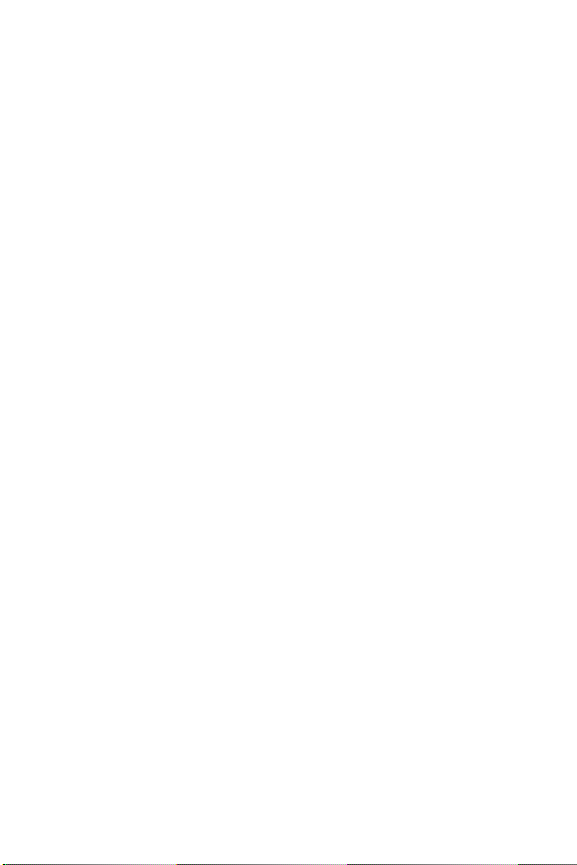
H Data-indikator (grønn)
• På—Det er data i skriverbufferen eller skriveren
behandler data.
• Av—Skriverbufferen er tom.
• Blinker—Skriveren mottar eller behandler data.
I Obs!-indikator (gul)
• På—Det har oppstått en feil i skriveren.
• Av—Skriveren krever ingen inngripen.
• Blinker—Skriveren krever inngripen.
JVelg
Velger elementet eller verdien som vises i
kontrollpanelet på skriveren. Det vises en stjerne
(*) når et element er valgt.
NO
Kontrollpanelfunksjoner 7
Page 12

Meldinger på skriverkontrollpanelet
Nedenfor finner du vanlige meldinger på skriverkontrollpanelet for forhold som vil gjøre at skriveren slutter å
virke. Hvis du vil ha en mer utfyllende liste med
meldinger, kan du se den skjermbaserte brukerveiledningen eller ta kontakt med systemadministratoren.
Melding på
kontrollpanelet Beskrivelse Anbefalt handling
41.3 UVENTET
PAPIRFORMAT
FYLL SKUFF 1
<Type> <Format>
41.3 UVENTET
PAPIRFORMAT
FYLL SKUFF 1
<Bredde> <Lengde>
41.5 UVENTET
PAPIRTYPE FYLL
SKUFF <X>
<Type> <Format>
BEHANDLER
KOPI <X> AV <Y>
DEAKTIVERT
Skuff 1 er konfigurert for ett
papirformat, men skriveren
oppdager at det er matet et
annet format fra skuff 1.
Type
> og <
og
Format
<Lengde>
> er
<
papirtypen og -formatet
som er angitt i skriverdriveren eller programmet.
Skuff 1 er konfigurert for et
egendefinert papirformat,
men skriveren oppdager at
det mates inn et annet
format fra skuff 1.
<Bredde>
papirbredden og -lengden
som er valgt i programmet
eller skriverdriveren.
Skriveren ventet mating av
en papirtype fra en
papirskuff og en annen
type ble matet.
Skriveren behandler en
korrektur- og utskriftsjobb
eller en flerkopiutskriftsjobb.
Skriveren er deaktivert og
det ventes ingen
feilmeldinger.
Legg papiret med riktig størrelse
i skuff 1 eller omkonfigurer skuff
1 for papirformatet den
inneholder.
Legg det angitte papirformatet i
skuff 1.
er
Åpne og lukk frontdekselet.
Skriveren vil mate siden
gjennom skriveren. Kontroller at
kontrollpanelkonfigurasjonen og papiret stemmer.
Ingen handling kreves.
Trykk på S
skriveren.
TART
for å aktivere
NO
Kontrollpanelfunksjoner 8
Page 13

Melding på
kontrollpanelet Beskrivelse Anbefalt handling
FASTKJØRT PAPIR
FASTKJØRT PAPIR
I OVERFØRING
FASTKJØRT PAPIR
I POSTKASSE
FJERNER PAPIR
FRA SKRIVER
FOR MANGE SIDER I
JOBB F/ STIFT
FYLL I SKUFF 1
<Type> <Format>
FYLL I SKUFF X
<Type> <Format>
SE INNSTILLING
I KONTROLLPANEL
IKKE MER TONER
SKIFT <Farge>
Skriveren oppdager
fastkjørt papir.
Skriveren oppdager
fastkjørt papir i
overføringsvalseområdet.
Skriveren oppdager
fastkjørt papir i
postkasseenheten.
Skriveren forsøker å fjerne
ubrukelig papir (for
eksempel papir som ble
skadet under fastkjøring).
Bunken er for høy til å
kunne stiftes. Høyden kan
ikke overstige 5 mm.
Det er spørsmål etter et
papirformat som ikke er i
skuff 1 i øyeblikket.
Det er spørsmål etter et
papirformat som ikke er
installert i skriveren i
øyeblikket.
-Ellerskuffen er tom for papir.
Skriveren er tom for angitt
tonerfarge.
Farge
<
> kan være cyan,
magenta, gul eller svart.
Åpne skriveren for å finne og
fjerne det fastkjørte papiret. Se
“Fjerne fastkjørt papir” på
side 31.
Se “Fjerne fastkjørt papir fra
registrerings- og
overføringsområdet” på side 41.
Se “Slik fjerner du fastkjørt papir
fra en etterbehandlingsenhet
(den valgfrie postkasseenheten,
3000-arks stifteenheten,
3000-arks
stifteenheten/utskriftsstableren)”
på side 45.
Ingen handling kreves.
Se spesifikasjonene for stifting i
brukerveiledningen for mer
informasjon.
Legg inn papirtype og -format
som angitt i vinduet. Når du har
fylt skuffen, vil skriveren aktivere
seg selv.
Legg inn papiret som er angitt i
vinduet og konfigurer
papirskuffen på kontrollpanelet.
Når skuffen er fylt, vil skriveren
aktivere seg selv.
Hvis du trykker på S
forsøker skriveren å skrive ut
siden på papiret med standard
format.
Utskriften kan ikke fortsette før
angitt tonerkassett skiftes ut. Se
installasjonsveiledningen som
følger med tonerkassetten.
TART
,
NO
Kontrollpanelfunksjoner 9
Page 14

Melding på
kontrollpanelet Beskrivelse Anbefalt handling
INNMAT.ENHET
PAPIRBANE ÅPEN
INST. VARMEELEM.
N VENSTRE DEKSEL
INSTALLER <Farge>
TONER
INSTALLER
EKSPONER.TROMMEL
ÅPNE FRONTDEKSEL
INSTALLER
OVERFØRINGSVALSE
HØYRE DEKSEL
JOBBSKILLER
UT.BRETT FULLT
LITE TONER SKIFT
<Farge>
LUKK <Sted>
DEKSEL
Papiroverføringsdekselet
på skuff 4 er åpent.
Skriveren har oppdaget at
varmeelementet ikke er
installert.
En eller flere av de fire
tonerkassettene er enten
ikke installert eller feil
installert i skriveren.
Farge
<
> kan være cyan,
magenta, gul eller svart.
Skriveren har oppdaget at
eksponeringstrommelen
ikke er installert.
Skriveren har oppdaget at
overføringsvalsen ikke er
installert.
Utskriftsbrettene i
postkasseenheten er fulle.
Skriveren er nesten tom for
angitt toner.
Farge
<
> kan være cyan,
magenta, gul eller svart.
Skriveren oppdager at et
av skriverdekslene ikke er
helt lukket.
Sted
<
> er et av
skriverdekslene.
Lukk papiroverføringsdekselet.
Installer varmeelementet og
påse at det er riktig plassert i
skriveren før du forsø ker å skrive
ut. Se installasjonsveiledningen
som følger med
varmeelementet.
Sett inn kassetten eller påse at
den installerte kassetten er riktig
plassert i skriveren.
Installer eksponeringstrommelen
før du fosøker å skrive ut. Se
Komme i gang eller
installasjonsveiledningen som
følger med trommelen.
Installer overføringsvalsen
før du forsøker å skrive ut.
Se Komme i gang eller
installasjonsveiledningen som
følger med overføringsvalsen.
Fjern alt papir fra
utskriftsbrettene
i postkasseenheten.
Selv om du fortsatt kan skrive ut,
bør tonerkassetten skiftes ut for
å oppnå best mulig
skriverfunksjonalitet. Se installasjonsveiledningen som
følger med tonerkassetten.
Lukk dekselet som er angitt i
meldingen. Når alle
skriverdekslene er lukket, kan
kontrollpanelet vise meldingen
VARMER OPP
.
NO
Kontrollpanelfunksjoner 10
Page 15
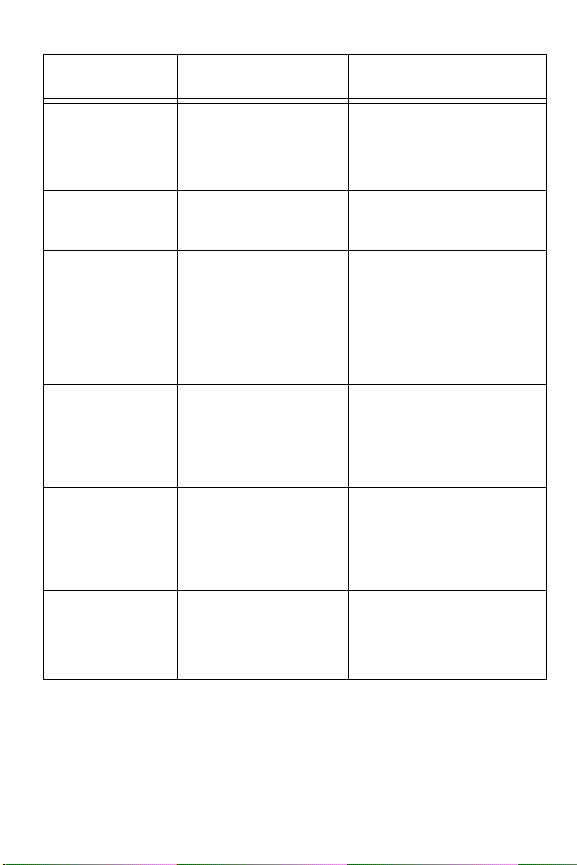
Melding på
kontrollpanelet Beskrivelse Anbefalt handling
LÅS TONERARM
MANUELL MATING
<Type> <Format>
NY TONERKASSETT?
= NEI
OVERFØRING GML
SKIFT ENHET
OVERFØRING SLITT
SKIFT ENHET
POSTKASSE IKKE
TILKOBLET
Den blå armen bak det
klare dekselet er ikke låst.
Skriveren ber deg mate et
papirark eller en konvolutt
manuelt.
Denne meldingen vises
dersom skriveren
opp-dager at meldingen
LITE TONER
TONER
forsvunnet, noe som
indikerer at en ny
tonerkassett er installert.
Overføringsvalsen,
overføringsbeltet,
rengjøringsvalsen og
filtrene har nådd angitt
levetid.
Overføringsvalsen,
overføringsbeltet,
rengjøringsvalsen og
filtrene har nesten nådd
angitt levetid.
Postkasseenheten er ikke
riktig koblet til skriveren.
IKKE MER
eller
ble vist og er
Åpne frontdekselet på skriveren,
åpne det klare dekselet, drei den
blå armen til venstre for å låse
den og lukk det klare dekselet
og frontdekselet.
Legg papir av riktig type og
format i skuff 1.
Endre til JA og trykk på V
dersom du nettopp installerte en
tonerkassett.
Trykk på F
UNKSJON
NY TONER=SVART
Trykk på V
ERDI
kassetten vises, og trykk så på
V
ELG
.
Skift ut overføringsvalsen og
tilbakestill overføringstelleren
før du forsøker å skrive ut.
Se installasjonsveiledningen
som følger med
overføringsvalsen.
Selv om du fortsatt kan skrive ut,
bør overføringsvalsen skiftes ut
for å oppnå best mulig
skriverfunksjonalitet. Se
installasjonsveiledningen som
følger med overføringsvalsen.
Skyv postkassen inntil skriveren.
Påse at hjulene på
postkasseenheten ikke hindrer
postkassen i å koble seg til
skriveren.
+ til du ser
.
+ til den nye
ELG
NO
Kontrollpanelfunksjoner 11
Page 16

Melding på
kontrollpanelet Beskrivelse Anbefalt handling
POSTKASSEKOMM.FEIL SJEKK
KABLER OG SLÅ
AV/PÅ
POSTKASSE X
UT.BRETT FULLT
SIDE OPP UT.BRETT
FULLT
SKUFF X TOM
<Type> <Format>
STABL: FEST TIL
SKRIVER
13.xx Fastkjørt
papir
veksler med
STABL: FRAKOBL.
OG FJERN FASTKJ
STABL: FRAKOBL.
OG FJERN FASTKJ
STABL: LUKK
STIFTENH.DEKSEL
STABL: SKUFF
OVERFYLT
veksler med
FJERN PAPIR I
EKSTRASKUFF 1
Indikerer en
kommunikasjonsfeil
mellom postkasseenheten
og skriveren.
En postkasse på postkasseenheten er full (X kan
være postkasse 1 til 8).
Det øverste utskriftsbrettet
i postkasseenheten er fullt.
En skuff som ikke er valgt,
har gått tom for papir.
Enheten er ikke riktig
koblet til skriveren.
Stifter har kjørt seg fast. Åpne stiftedekselet og fjern
Fastkjørt papir i enheten. Fjern det fastkjørte papiret.
Stiftedekselet er åpent,
eller ikke ordentlig lukket.
Vektgrensen for
utskriftsstableren er nådd.
Kontroller at kommunikasjonsog strømkablene er tilkoblet.
Trykk på S
TART
utskriften. Hvis meldingen ikke
forsvinner, må du slå skriveren
av og på for å tilbakestille
skriveren. Dersom tilstanden
vedvarer, tar du kontakt med
nærmeste autoriserte HPforhandler eller servicerepresentant for service.
Fjern alt papir fra postkassen.
Fjern alt papir fra øverste
utskriftsbrett i
postkasseenheten.
Legg inn papirtypen og -formatet
som er angitt i vinduet.
Se til at det er ordentlig forbindelse mellom enheten og
skriveren, og vent til lampen
lyser grønt på statusindikatoren på enheten.
fastkjørt papir eller stifter.
Lukk stiftedekselet.
Fjern papiret fra skuffen
i utskriftsstableren.
for å fortsette
NO
Kontrollpanelfunksjoner 12
Page 17

Melding på
kontrollpanelet Beskrivelse Anbefalt handling
STIFTEENH. HAR
LITE STIFTER
STOPP I INNMAT.
STOPP I SKUFF 4
STOPP I SKUFF X
STOPP I TOSIDIG.
N VENSTRE DEKSEL
STOPP I UTMAT.
Ø VENSTRE DEKSEL
STOPP I VARMEEL.
N VENSTRE DEKSEL
STOPP - UVENTET
PAPIRFORMAT
FYLL SKUFF 1
<Type> <Format>
STRØMSPARING PÅ
TOSIDIGFEIL SJK
TOSIDIGENHET
Det er 20 til 50 stifter igjen
i stiftekassetten.
Skriveren oppdager
fastkjørt papir i en
papirskuff.
Skriveren oppdager
fastkjørt papir i skuff 4.
Skriveren har oppdaget
fastkjørt papir i en av
ekstraskuffene.
Skriveren oppdager
fastkjørt papir i
tosidig-enheten.
Skriveren oppdager
fastkjørt papir i det øverste
utskriftsbrettet.
Skriveren oppdager
fastkjørt papir i
varmeelementområdet.
Skriveren oppdager
fastkjørt papir i skuff 1.
Skriveren er i
strømsparingsmodus.
Skriveren har oppdaget en
feil i tosidig-enheten som
hindrer dobbeltsidig
utskrift.
Ingen handling er nødvendig.
Se “Fjerne fastkjørt papir” på
side 31.
Se “Fjerne fastkjørt papir fra
valgfri skuff 4” på side 36.
Åpne den angitte skuffen og
fjern det fastkjørte papiret. Lukk
skuffen og vent til skriveren har
varmet opp før du fortsetter
utskriften.
Se “Fjerne fastkjørt papir fra
tosidig-enheten (ekstrautstyr)”
på side 43.
Se “Fjerne fastkjørt papir i øvre
utskriftsbrett og øvre venstre
deksel” på side 44.
Se “Fjerne fastkjørt papir fra
varmeelementområdet” på
side 37.
Se “Fjerne fastkjørt papir i
skuff 1” på side 34.
Fjern denne meldingen ved å
trykke på en hvilken som helst
tast eller ved å sende en
utskriftsjobb til skriveren.
Fjern tosidig-enheten. Fjern
eventuelt fastkjørt papir fra
tosidig-enheten og installer
den på nytt.
NO
Kontrollpanelfunksjoner 13
Page 18

Melding på
kontrollpanelet Beskrivelse Anbefalt handling
TROMMELFEIL
SKIFT TROMMEL
TROMMEL GML
SKIFT TROMMEL
TROMMEL SLITT
SKIFT TROMMEL
UKJENT MEDIUM I
SKUFF 1
UTSKRIFTSSTABLER
UT.BRETT FULLT
UTSKUFF ER FULL
veksler med
FJERN PAPIR I
EKSTRASKUFF 1
UTSKUFF ER FULL
veksler med
FJERN PAPIR I
FORS.-OPP-SKUFF
VARMEELEM. GMLT
SKIFT ELEMENT
Skriveren har oppdaget en
feil med
eksponeringstrommelen.
Eksponeringstrommelen
har nådd angitt levetid.
Eksponeringstrommelen
har nesten nådd angitt
levetid.
Papir ble stablet i skuff 1
for uavbrutt manuell
utskriftsmating og jobben
er fullført. Det ligger
imidlertid igjen papir i
skuff 1. Skuff 1 betraktes
som ikke konfigurert.
Utskriftsbrettene i
postkasseenheten er fulle.
Skuffen i utskriftsstableren
er full.
Sensoren for full skuff i den
venstre forsiden
opp-skuffen er aktivert.
Varmeelementet og
papirvalsene har nådd
angitt levetid.
Utskriften kan ikke fortsette
før trommelen er skiftet ut.
Se installasjonsveiledningen
som følger med trommelen.
Utskriften kan ikke fortsette
før trommelen er skiftet ut.
Se installasjonsveiledningen
som følger med trommelen.
Du kan fortsatt skrive ut, men
trommelen bør skiftes ut for å
oppnå best mulig
skriverfunksjonalitet. Se
installasjonsveiledningen som
følger med trommelen.
Konfigurer papirtypen for sku ff 1
eller fjern gjenværende papir.
Se “Konfigurere papirtype og
-format” på side 29.
Fjern alt papir fra
utskriftsbrettene
i postkasseenheten.
Tøm skuffen i utskriftsstableren.
Tøm forsiden opp-skuffen.
Skift ut varmeelementet og tilbakestill varmeelementtelleren
før du skriver ut. Se
installasjonsveiledningen som
følger med varmeelementet.
NO
Kontrollpanelfunksjoner 14
Page 19

Melding på
kontrollpanelet Beskrivelse Anbefalt handling
VARMEELEM. SLITT
SKIFT ELEMENT
VENSTRE
UT.BRETT FULLT
ØVRE UT.BRETT
FULLT
Varmeelementet har
nesten nådd angitt levetid.
Den venstre utskuffen i
skriveren er full.
Det øverste utskriftsbrettet
på skriveren er fullt.
Selv om du fortsatt kan skrive ut,
bør varmeelementet skiftes ut
for å oppnå best mulig
skriverfunksjonalitet. Se
installasjonsveiledningen som
følger med varmeelementet.
Fjern alt papir fra skriverens
venstre utskuff for å fortsette.
Fjern alt papir fra det øverste
utskriftsbrettet.
NO
Kontrollpanelfunksjoner 15
Page 20

Legge i papir
Papirspesifikasjoner
Tabellen nedenfor inneholder informasjon om hvordan
du legger inn papir, inkludert transparenter , k onv olutter,
etiketter og hullark. Du finner mer informasjon om
papirspesifikasjoner for denne skriveren i den
skjermbaserte brukerveiledningen.
Skuff Papirtype og -format Papirvekt Retning
1 Papir
NO
Tykt papir (105 til 216 g/m
Letter
A4
Executive
Legal
11 x 17 tommer
A3
A5
Spesialformater:
minimum 3,9
x 7,5 tommer
maksimum 12
x 18,5 tommer
Hullarkpapir
Letter
A4
Transparenter
Letter
A4
Konvolutter
Dobbelt postkort (JPOSTD)
B5
Commercial #10
C5
DL
Monarch
2
)
60 til 216 g/m
bankpapir
60 til 216 g/m
bankpapir
0,10 til 0,13 mm
tykt
Maksimalt
90 g/m
2
ES: Side opp
DS: Side ned
B&F: Kortside (topp)
mot bakside av skuff
Letter/A4: Lang side mot
skriveren
2
ES: Side opp, med
hullene mot skriver
DS: Side ned, med
hullene bort fra
skriver
b
2
Side opp, med langside
mot skriveren
Side opp, med kortside
mot skriveren
Legge i papir 16
a
Page 21

Skuff Papirtype og -format Papirvekt Retning
1 Etiketter
Letter
A4
2
Papir
3
Letter
4
A4
Executive
Legal
Bare skuff 3 og 4
11 x 17 tommer
A3
Hullarkpapir
Letter
A4
2
Transparenter
3
Letter og A4
a. ES = enkeltsidet utskrift; DS = dobbeltsidet utskrift;
B&F = brevhode og ferdigskjemaer
b. HP anbefaler at du bruker 0,13 mm tykke transparenter med denne skriveren
- Side opp, medlangside
60 til 105 g/m
60 til 105 g/m
0,10 til 0,13 mm
tykt
2
2
b
a
mot skriveren
ES: Side ned
DS: Side opp
B&F: Kortside (topp) mot
bakside av skuff
ES: Side ned, med
hullene til høyre
DS: Side opp, med
hullene til venstre
Side ned
NO
Legge i papir 17
Page 22

Papirskuffer og -kapasitet
Tabellen nedenfor inneholder informasjon om
papirskuffer og -kapasitet. Se den skjermbaserte
brukerveiledningen for mer informasjon.
Skuff Maksimal kapasitet
2
1 Papir, Hullarkpapir: 100 ark med 75 g/m
Grense ved papirfyllmerke på breddeskinnene.
Transparenter, Etiketter: Grense ved papirfyllmerke på breddeskinnene.
Konvolutter: Cirka 10.
Grense ved papirfyllmerke på breddeskinnene.
2 Papir, Hullarkpapir: 500 ark med 75 g/m
Grense ved papirfyllmerke på breddeskinnene.
Transparenter, Etiketter: Grense ved papirfyllmerke på breddeskinnene.
3 Papir, Hullarkpapir: 500 ark med 75 g/m
Grense ved papirfyllmerke på breddeskinnene.
Transparenter, Etiketter: Grense ved papirfyllmerke på breddeskinnene.
4 2000 ark med 75 g/m
Grense ved papirfyllmerke på breddeskinnene.
2
bankpapir.
OBS! For å unngå fastkjørt papir, må du aldri åpne
en papirskuff mens skriveren skriver ut fra den
papirskuffen.
Merk Fyll ikke opp papirskuffene o v er påfyllingsmerket
på breddeskinnene.
bankpapir.
2
bankpapir.
2
bankpapir.
NO
Legge i papir 18
Page 23

Legge papir i skuff 1
OBS!
For å unngå fa stkjøring av
papir må du aldri legge inn
eller fjerne papir fra skuff 1
mens skriveren skriver ut fra
skuff 1.
1
Åpne skuff 1.
2
Skyv breddeskinnene slik at
de passer til papiret.
3
Legg inn opptil 100 ark med
2
bankpapir i
75 g/m
papirskuffen (side opp),
med langsiden av Lettereller A4-papiret mot
skriveren. Ikke fyll
papirskuffen over
papirfyllmerket på
breddeskinnene.
Skyv papiret inn i skriveren så
langt det går (til kanten som
går først inn hviler lett mot
skriveren) og juster
breddeskinnene til papiret
ligger jevnt og godt mellom
breddeskinnene uten å bøyes.
Bruk kontrollpanelet til å velge
papirformat og -type for
skuff 1. (Se “Konfigurere
papirtype og -format” på
side 29.)
NO
Legge i papir 19
Page 24

Legge konvolutter
i skuff 1
OBS!
Bruk aldri konvolutter med
splittbinderser, klips,
vinduer, belagt foring eller
selvklebende lim. Disse
elementene kan skade
skriveren. Forsøk aldri å
skrive ut på begge sider av
en konvolutt. Det kan
resultere i fastkjørt papir
og skade på skriveren.
1
Åpne skuff 1.
2
Legg opptil ti konvolutter i
skuff 1 mellom
breddeskinnene, side opp,
med den bakre klaffen mot
papirskuffen og med
returadresseområdet
(kortsiden av konvolutten)
mot skriveren.
NO
Legge i papir 20
Page 25

3 Skyv breddeskinnene til de
berører begge sidene av
konvoluttene uten at de
bøy es.
4 Angi konvoluttformat på
kontrollpanelet på skriveren.
(Se “Konfigurere papirtype
og -format” på side 29.)
NO
Legge i papir 21
Page 26

Plassere papir i skuff 1
For enkeltsidet utskrift legger du papiret i papirskuffen
med siden det skal skrives på vendt opp . F or papir med
Letter- eller A4-format legger du toppen av siden mot
bakenden av skriveren og langsiden mot skriveren.
For større papirformater enn Letter og A4 legger du
kortsiden av arket mot skriveren.
Legg i brevhoder og ferdigskjemaer med side opp.
NO
Legge i papir 22
Page 27

Tosidig-enheten skriver ut andre siden av papiret først,
slik at papir som brevhode og forhåndstrykt papir må
ligge i den retningen som er vist.
• Legg i Letter- og A4-papir med forsiden ned og øvre
kortside vendt bakover i skriveren.
• Legg i andre papirstørrelser med f orsiden ned og ø vre
kortside vendt mot skriveren.
NO
Legge i papir 23
Page 28

Slik legger du papir
i skuff 2 og 3
1
Hold godt fast i håndtaket i
midten av papirskuffen,
press utløserarmen og dra
ut skuffen til den stopper.
Merk
For å bruke papirformatet
som er konfigurert for
papirskuffen, går du til
trinn 8. For å bruke et annet
papirformat enn gjeldende
innstilling, går du til trinn 2
for å omkonfigurere
papirskuffen.
2
Drei låsen for
breddeskinnen til ulåst
posisjon.
3
Skyv breddeskinnene slik at
de passer til papiret.
4
Drei låsen for
breddeskinnen til låst
posisjon.
NO
Legge i papir 24
Page 29

5 Juster den venstre
breddeskinnen ved å skyve
den inn (A) og løfte den opp
og ut (B).
Merk
Løft her (C) for å fjerne
papir fra skuffen.
6 Plasser den venstre
breddeskinnen over det
riktige papirformatet som er
merket på papirskuffen.
7 Skyv den venstre
breddeskinnen inn i det
bakre sporet (D) og senk
den ned (E) i det fremre
sporet (F). Kontroller at
skinnen ikke står skjevt.
8 Legg i opptil 500 ark
med 75 g/m
i papirskuffen.
2
bankpapir
NO
Legge i papir 25
Page 30
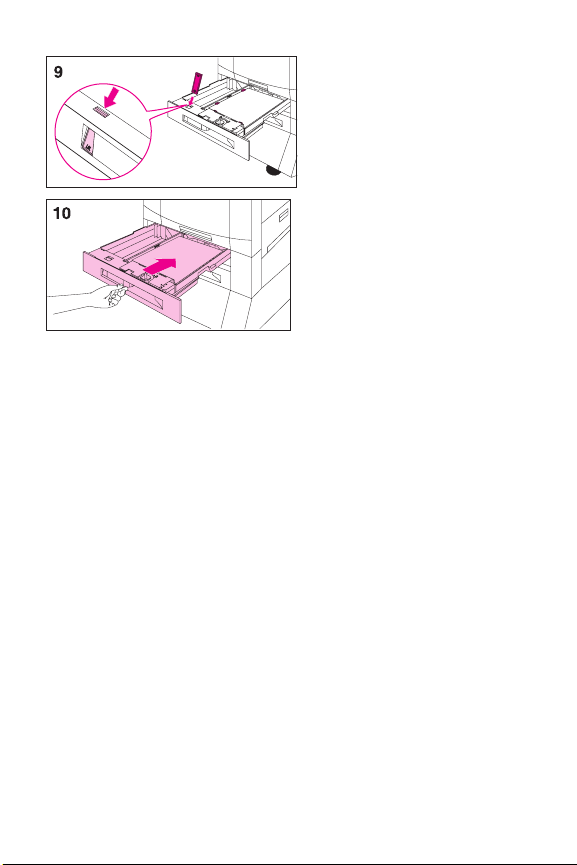
9 Påse at papir-
formatangiveren på fronten
av papirskuffen er satt til
riktig papirformat.
10 Skyv papirskuffen tilbake
i skriveren.
11 Angi papirtype på
kontrollpanelet på skriveren.
Merk
Konfigurer alltid papirtypen
på kontrollpanelet på
skriveren for å unngå at
andre brukere skriver ut på
feil papirtype (for eksempel
transparenter i stedet for
vanlig papir). (Se
“Konfigurere papirtype og
-format” på side 29.)
Merk
Hvis papiret krøller seg eller
forskyver seg for m y e under
utskrift, åpner du
papirskuffen og snur
papirbunken. For å unngå
fastkjørt papir må du aldri
åpne papirskuffen mens
skriveren skriver ut.
NO
Legge i papir 26
Page 31

Legge papir i skuff 4
1
Hold godt fast i håndtaket i
midten av papirskuffen,
press utløserarmen og dra
ut skuffen til den stopper.
Merk
For å bruke papirformatet
som er konfigurert for
papirskuffen går du til
trinn 5. For å bruke et annet
format går du til trinn 2.
2
Juster den fremre
breddeskinnen ved å dra
opp stiften (A), plassere
breddeskinnen i sporene
øverst og nederst på
papirskuffen som tilsvarer
papirformatet du skal legge
i (B) og skyve inn stiften.
3
Gjenta trinn 2 for å justere
den bakre breddeskinnen.
NO
Legge i papir 27
Page 32

4 Gjenta trinn 2 for å justere
den venstre breddeskinnen.
Merk
For 11 x 17-tommers papir
flytter du den venstre
breddeskinnen bakerst i
papirskuffen.
5 Legg i opptil 2000 ark med
OBS!
6 Skyv ned alle hjørnene på
7 Lukk skuff 4.
Angi papirtype på
kontrollpanelet på skriveren.
Se “Konfigurere papirtype og
-format” på side 29.
2
75 g/m
bankpapir i
papirskuffen.
Du må ikke legge noe i
papirskuffen til venstre for
breddeskinnene fordi
papirskuffen da ikke vil
kunne løfte papi ret som skal
skrives ut, og papirskuffen
kan skades.
papirbunken for å sikre at
papiret ligger flatt i
papirskuffen.
Merk Konfigurer alltid papirtypen i kontrollpanelet på skriveren for å
unngå utskrift på feil papirtype (for eksempel transparenter i
stedet for vanlig papir). (Se “Konfigurere papirtype o g -format”
på side 29.)
NO
Legge i papir 28
Page 33

Konfigurere papirtype og -format
Konfigurer papirtypen (for eksempel vanlig papir,
brevhode eller transparenter) f or hver av papirskuffene.
Hvis papirtypen og -formatet er riktig konfigurert for
papirskuffene, vil skriveren skrive ut basert på
papirtypen og -formatet og automatisk bruke riktig
papirskuff. Å konfigurere papirtypen er fordelaktig av
mange årsaker:
• Ved å angi papirtype unngår du å skrive ut på feil og
eventuelt dyrt papir.
• Skriveren vil automatisk justere utskriftshastigheten
ved utskrift av spesialpapir (for eksempel kort,
etiketter og transparenter). Disse justeringene vil gi
utskrift med høy kvalitet og være både tids- og
ressursbesparende.
Merk Hvis papirtypen ikke er riktig angitt, er det ikke
sikkert at skriveren vil skrive ut på riktig papir eller
med riktig hastighet for papirtypen, noe som kan
resultere i dårlig utskriftskvalitet.
NO
Legge i papir 29
Page 34

Konfigurere papirskuffene
Følg trinnene nedenfor for å konfigurere papirtypen.
1 Trykk på M
til PAPIRHÅNDTERMENY vises på
ENY
kontrollpanelet på skriveren.
2 Trykk på F
UNKSJON
til SKUFF <nummer>-TYPE = vises
i vinduet.
3 Trykk på - V
+ til den riktige papirtypen vises i
ERDI
vinduet.
4 Trykk på V
for å lagre valget. Det vises en stjerne
ELG
(*) til høyre for valget.
Gjenta trinn 1 - 4 (“format” erstatter henvisninger til
“type”) for å konfigurere papirformatet i skuff 1.
Merk Skuff 2, skuff 3 og valgfri skuff 4 oppdager
automatisk papirformatet.
5 Gjenta trinn 2 til og med 4 for å konfigurere
papirtypen i en annen skuff.
- Eller Trykk på S
for å aktivere skriveren.
TART
NO
Legge i papir 30
Page 35

Fastkjørt papir
Fjerne fastkjørt papir
Prosedyrene på de neste sidene forklarer hvordan du
fjerner fastkjørt papir. Når du har fjernet fastkjørt papir,
vil skriveren varmes opp og gjenoppta utskriften.
Kontrollpanelet på skriveren viser meldinger om hvor
papiret er fastkjørt og hvilke deksler du må åpne for å
fjerne det fastkjørte papiret. Til å begynne med kan du
forsøke å åpne og lukke frontdekselet på skriveren.
Skriveren vil forsøke å fjern e det fastkjørte papiret fra
papirbanen og sende siden til et utskriftsbrett.
Hvis skriveren ikke fjerner det fastkjørte papiret, kan du
forsøke følgende:
• Fjern alle deler av det fastkjørte papiret fra skriveren.
• Når du har fjernet papir som er fastkjørt i ett område
av skriveren, kontrollerer du andre områder for å
forsikre deg om at alt papiret er fjernet.
NO
Fastkjørt papir 31
Page 36

Løse problem med gjentatt fastkjøring av papir
Hvis skriveren fortsetter å kjøre fast papir, kan du
forsøke følgende:
• Bruk bare papir som oppfyller papirspesifikasjonene
under “Legge i papir” på side 16.
• Påse at papiret er lagt riktig i papirskuffene og at alle
breddeskinnene har riktig posisjon.
• Påse at det ikke er for mye papir i skuffen.
• Du må ikke bruke papir som er revet, slitt eller ujevnt.
• Snu papirbunken i skuffen.
• Skriv ut tykt papir fra skuff 1.
Hvis skriveren fortsetter å kjøre fast papir,
må du kontakte din nærmeste autoriserte
HP-serviceleverandør. Hvis du vil ha mer informasjon
om hvordan du lø ser prob lemer med gjentatt f astkjøring
av papir, kan du se den skjermbaserte
brukerveiledningen.
NO
Fastkjørt papir 32
Page 37

Fjerne fastkjørt papir fra nedre høyre deksel
1 Åpne nedre høyre deksel.
2 Fjern eventuelt fastkjørt papir.
3 Til venstre i åpningen drar du den grønne klaffen
ned for å senke stangen, fjerner eventuelt fastkjørt
papir og slipper klaffen.
4 Lukk nedre høyre deksel.
NO
Fastkjørt papir 33
Page 38

Fjerne fastkjørt papir i skuff 1
1 Fjern papiret fra skuff 1.
2 Ta forsiktig bort eventuelt fastkjørt papir.
3 Legg papir tilbake i skuff 1 og gjenoppta utskriften.
Merk Hvis papiret ikke kommer ut lett, se “Fjerne
fastkjørt papir fra registrerings- og
overføringsområdet” på side 41.
NO
Fastkjørt papir 34
Page 39

Fjerne fastkjørt papir i skuff 2 og 3
1 Åpne skuff 2 eller skuff 3.
2 Fjern eventuelt fastkjørt papir. Det kan hende at du
må ta ut skuffen ved å løfte den litt opp og dra den
ut. Se inn i åpningen etter det fastkjørte papiret.
3 Lukk skuffen.
NO
Fastkjørt papir 35
Page 40

Fjerne fastkjørt papir fra valgfri skuff 4
1 Åpne skuff 4.
2 Fjern eventuelt fastkjørt papir.
3 Åpne papiroverføringsdekselet og fjern eventuelt
papir.
4 Løft den grønne stangen, fjern eventuelt fastkjørt
papir og slipp stangen.
5 Lukk papiroverføringsdekselet og skuff 4.
NO
Fastkjørt papir 36
Page 41

Fjerne fastkjørt papir fra varmeelementområdet
1 Åpne nedre venstre deksel.
2 Ta forsiktig ut e ventuelt f astkjø rt papir fra innsiden av
dekselet eller mellom valsene øverst i åpningen.
Hvis du har installert en tosidig-enhet (ekstrautstyr),
fortsetter du med trinn 3. Hvis ikke, går du til trinn 6.
3 Trykk på den grønne klaffen på høyre side av
tosidig-enheten og dra tosidig-enheten ut av
skriveren.
4 Fjern eventuelt fastkjørt papir fra tosidig-enheten.
5 Løft den grønne skinnen, fjern eventuelt papir og
senk den grønne skinnen.
ADVARSEL! Ikke rør varmeelementet. Det kan være
veldig varmt og kan føre til brannskade.
NO
Fastkjørt papir 37
Page 42

6 På venstre side av varmeelementet drar du den
grønne klaffen ned, fjerner forsiktig eventuelt papir
og slipper klaffen. Gjentatt fastkjøring av papir i
varmeelementet indikerer at varmeelementet kan
være installert feil. Fullfør trinn 7 til og med 9 hvis
papiret kjører seg fast gjentatte ganger i
varmeelementområdet. Hvis ikke, går du til trinn 10.
7 Trykk ned den store grønne armen på høyre side av
varmeelementet for å forsikre deg om at det er i
riktig posisjon.
8 Drei de blå armene litt ned på hver side av
varmeelementet.
9 Drei de blå armene opp igjen til de klikker på plass.
10 Hvis du tok tosidig-enheten (ekstrautstyr) ut av
skriveren, skyver du den tilbake inn i skriveren til
den klikker på plass.
11 Lukk nedre venstre deksel.
NO
Fastkjørt papir 38
Page 43

Fjerne fastkjørt papir fra overføringsvalsen
1 Åpne frontdekselet, trykk på den hvite knappen på
den nedre (grønne) armen og drei armen til høyre.
2 Åpne øvre høyre deksel.
3 Ved hjelp av håndtakene drar du overføringsvalsen
forsiktig ut til den stopper.
4 F ra fronten a v skriveren fjerner du ev entuelt f astkjø rt
papir.
5 Løft overføringsvalsen ut av skriveren og fjern
eventuelt papir fra valsen.
6 Still pilene på endene av overføringsvalsen på linje
med pilene på sporene inni skriveren.
7 Skyv overføringsvalsen inn i skriveren.
8 Lukk øvre høyre deksel.
Merk Hvis du ikke får lukket det øvre høyre dekselet, er
det ikke sikkert at overføringsvalsen er helt inne i
skriveren.
NO
Fastkjørt papir 39
Page 44
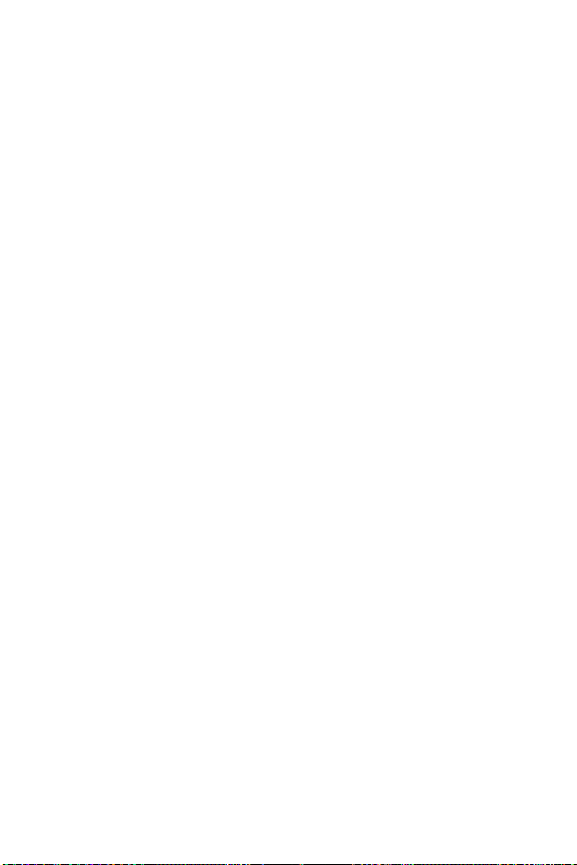
9 I fronten av skriveren dreier du den nedre (grønne)
armen tilbake til venstre. Påse at den klikker på
plass.
Merk Hvis armen ikke går tilbake til sin opprinnelige
posisjon, er det ikke sikkert at overføringsvalsen
er helt inne i skriveren.
10 Lukk frontdekselet.
NO
Fastkjørt papir 40
Page 45

Fjerne fastkjørt papir fra registrerings- og
overføringsområdet
1 Åpne frontdekselet, trykk på den hvite knappen på
den nedre (grønne) armen og drei armen til høyre.
2 Åpne øvre høyre deksel.
3 Ved hjelp av håndtakene drar du overføringsvalsen
forsiktig ut til den stopper.
4 Fjern fastkjørt papir i åpningen. Hvis du lett får
fjernet hele siden uten å bruke makt, går du videre til
trinn 7. Hvis du bare får fjernet noe av av papiret, må
du ikke tvinge ut resten.
5 I fronten av skriveren dreier du den blå knotten mot
klokken for å mate det fastkjørte papiret inn i
skriveren.
6 Fra fronten av skriveren fjerner du det fastkjørte
papiret.
7 Skyv overføringsvalsen inn i skriveren.
NO
Fastkjørt papir 41
Page 46
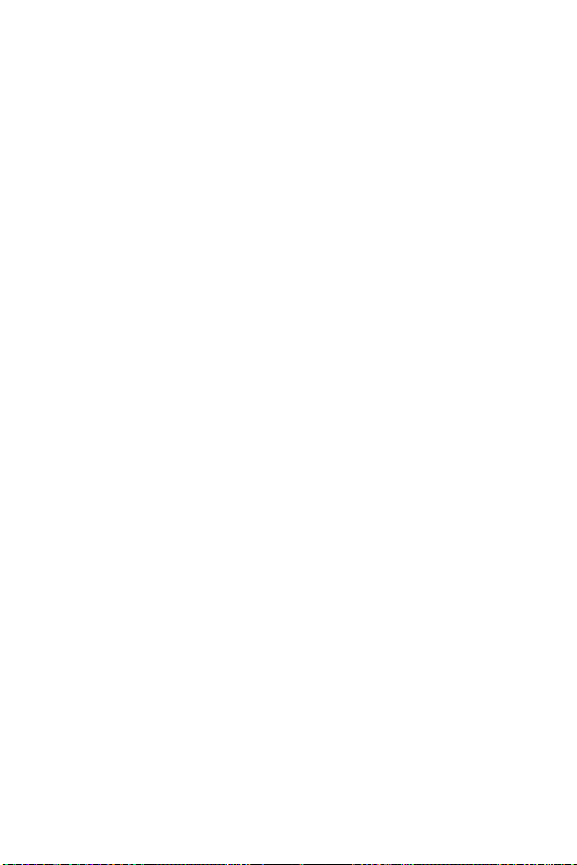
8 Lukk øvre høyre deksel.
Merk Hvis du ikke får lukket det øvre høyre dekselet, er
det ikke sikkert at overføringsvalsen er helt inne
i skriveren.
9 I fronten av skriveren dreier du den nedre (grønne)
armen tilbake til venstre. Påse at den klikker på
plass.
Merk Hvis armen ikke går tilbake til sin opprinnelige
posisjon, er det ikke sikkert at overføringsvalsen
er helt inne i skriveren.
10 Lukk frontdekselet.
NO
Fastkjørt papir 42
Page 47

Fjerne fastkjørt papir fra tosidig-enheten
(ekstrautstyr)
1 Åpne nedre venstre deksel.
2 Fjern eventuelt fastkjørt papir fra tosidig-enheten.
3 Trykk på den grønne klaffen på høyre side av
tosidig-enheten og dra tosidig-enheten ut.
4 Løft den grønne skinnen, fjern eventuelt papir og
senk den grønne skinnen.
5 Skyv tosidig-enheten tilbake inn i skriveren til den
klikker på plass.
6 Lukk nedre venstre deksel.
NO
Fastkjørt papir 43
Page 48

Fjerne fastkjørt papir i øvre utskriftsbrett og øvre
venstre deksel
1 Fjern forsiktig e ventuelt f astkjø rt papir fra det ø verste
utskriftsbrettet.
2 Åpne øvre venstre deksel.
3 Ta forsiktig bort eventuelt fastkjørt papir.
4 Lukk øvre venstre deksel.
NO
Fastkjørt papir 44
Page 49

Slik fjerner du fastkjørt papir fra en
etterbehandlingsenhet (den valgfrie
postkasseenheten, 3000-arks stifteenheten,
3000-arks stifteenheten/utskriftsstableren)
1 Trekk etterbehandlingsenheten bort fra skriveren.
2 Fjern eventuelt papir som har kjørt seg fast mellom
etterbehandlingsenheten og skriveren.
3 Skyv etterbehandlingsenheten tilbake mot skriveren.
NO
Fastkjørt papir 45
Page 50

Skifte ut forbruksvarer
Forbruksvarer er artikler som brukes ved vanlig bruk av
skriveren. Disse omfatter tonerkassettene og
varmeelementet, overføringsvalsen og trommeldeler.
Se installasjonsanvisningene som følger med hver
pakke når du skal skifte ut forbruksvarer.
For mer informasjon
Se den skjermbaserte brukerveiledningen for
informasjon om bruk av skriveren, service og støtte.
NO
Skifte ut forbruksvarer 46
Page 51

Page 52

Trykt på
resirkulert papir
Copyright 2000
Hewlett-Packard Co.
Trykt i Tyskland 04/00
Håndbokens delenr.
C7096-90911
©
*C7096-90911*
*C7096-90911*
C7096-90911
